Como restringir o acesso ao conteúdo do WordPress por funções de usuário
Publicados: 2021-11-15Você pode querer restringir certas áreas do seu site de membros do WordPress a um público específico e impedir que o resto dos usuários ou visitantes o acessem.
ProfilePress é o melhor plugin de associação do WordPress projetado especificamente para ajudá-lo a restringir o conteúdo no WordPress, incluindo postagens, páginas, tipos de postagem personalizados (como páginas de produtos WooCommerce), categorias, tags e páginas de arquivo de taxonomias.
Antes de orientá-lo no processo de restrição de conteúdo em seu site WordPress, vamos dar uma olhada rápida em alguns dos motivos comuns pelos quais os proprietários de sites restringem o acesso ao seu conteúdo.
Razões para restringir o conteúdo do WordPress
Um dos motivos comuns é que os proprietários de sites desejam criar um site de associação. Um site de associação funciona em um modelo em que um especialista em nicho vende associação aos visitantes para permitir que eles acessem conteúdo premium que não permitem que outros visitantes acessem.
Ainda há muito conteúdo gratuito para atrair tráfego orgânico dos mecanismos de pesquisa, mas os visitantes são incentivados a adquirir um plano de associação premium para acessar alguns de seus melhores conteúdos.
Se você deseja criar um site de associação, o ProfilePress será o único plug-in de que você precisa. Você pode simplesmente restringir o conteúdo que deseja e, em seguida, redirecionar os visitantes que acessam o conteúdo restrito para sua página de preços de associação, onde eles podem adquirir um plano de associação.
Alguns dos outros motivos comuns para restringir o conteúdo incluem:
- Promover registros de usuários, oferecendo-lhes acesso a conteúdo premium no registro
- Permitir que os criadores do curso restrinjam o conteúdo do curso
- Permitir que editores ou membros internos acessem informações privadas no site ou restrinjam postagens que precisam de mais trabalho
Gerenciamento de perfil de usuário
Embora o ProfilePress permita restringir o conteúdo e gerenciar facilmente as funções do usuário, ele oferece muito mais do que isso. E você também precisa de outros recursos se estiver executando um site de associação ou vendendo acesso a conteúdo premium em seu site.
Afinal, se você está vendendo acesso premium, precisa ter uma maneira de os usuários se registrarem e fazerem login também. Você pode facilmente criar e gerenciar páginas de registro e login. O artigo fala sobre a criação dessas páginas para usuários do LearnDash, mas o processo para proprietários de sites de associação também será o mesmo.
Da mesma forma, uma vez que você tenha um grande número de usuários, você precisa ter muitas funções de usuário diferentes que você pode atribuir a eles para restringir o conteúdo a categorias específicas de acordo. Você também pode fazer isso facilmente com o ProfilePress.
ProfilePress também funciona em sites WooCommerce, permitindo que você crie e gerencie funções de usuário “cliente” e restringindo o acesso a determinadas páginas ou postagens. Da mesma forma, você pode ter alguns produtos exclusivos em seu site WooCommerce que talvez queira oferecer primeiro apenas a usuários ou membros registrados. ProfilePress permite que você também restrinja essas páginas de produtos enquanto permite que funções de usuário específicas as acessem.
Existem muitos outros ótimos complementos que adicionam muito mais à funcionalidade geral do ProfilePress.
Como restringir conteúdo no WordPress
O ProfilePress não apenas permite que você crie sites de associação incríveis sem nenhum conhecimento técnico, mas também garante que você leve apenas alguns cliques para fazer isso. A facilidade de uso é incrível.
Você precisa instalar e ativar o ProfilePress no seu site WordPress. Você pode fazer isso clicando na opção Add New na opção Plugins e procurando por ProfilePress. Clique no botão Instalar e depois no botão Ativar.
No entanto, se você não tiver os registros de usuários habilitados em seu site, primeiro você precisa fazê-lo no menu Geral na opção Configurações.
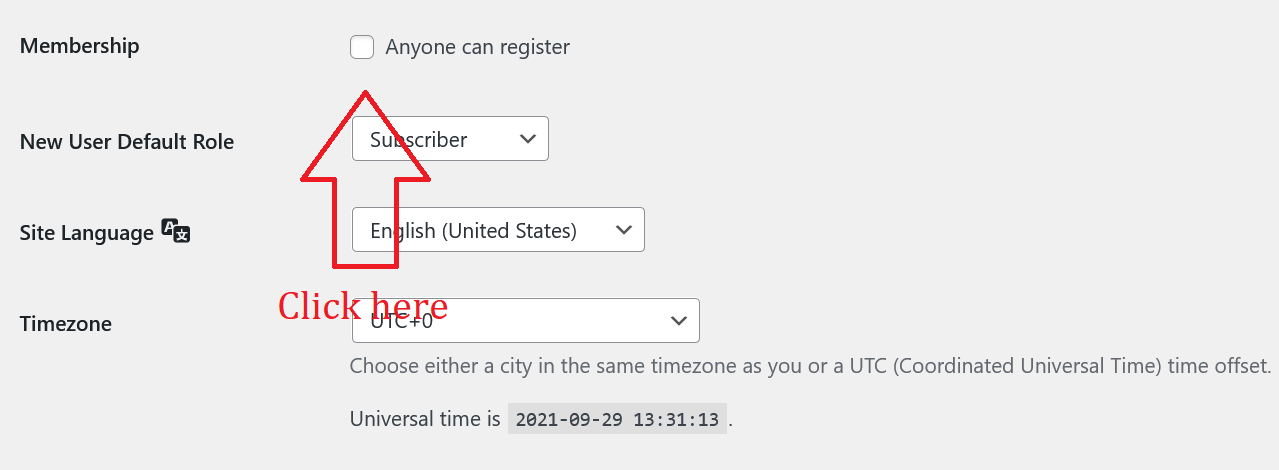

Depois de clicar nesta caixa de seleção, clique no botão Salvar alterações no final.
Em seguida, passe o mouse sobre a opção ProfilePress e clique em Proteção de conteúdo. Clique no botão Adicionar uma regra de proteção como você pode ver na imagem abaixo.
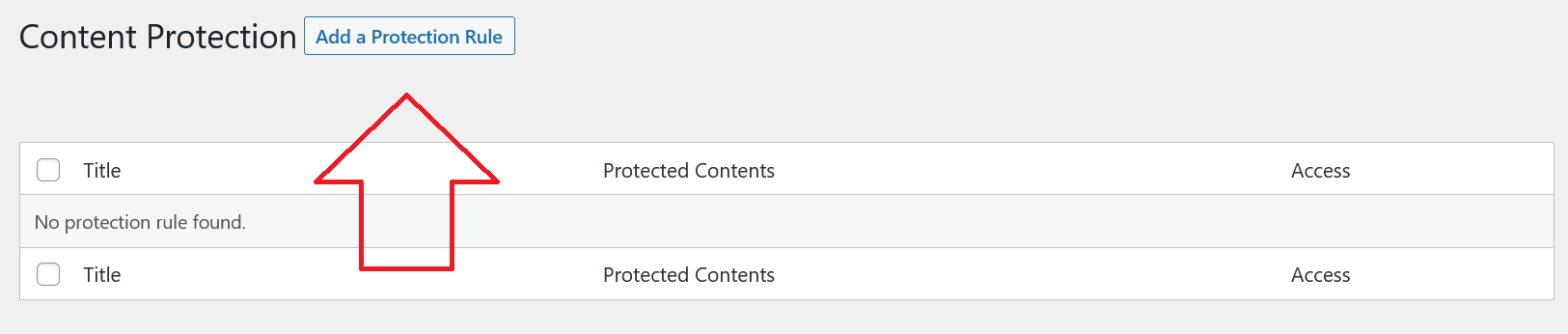
Agora, é aqui que você pode configurar restrições em qualquer uma das postagens e páginas desejadas, além de poder gerenciar as outras condições de restrição.
Vamos orientá-lo através dos poucos passos envolvidos abaixo.
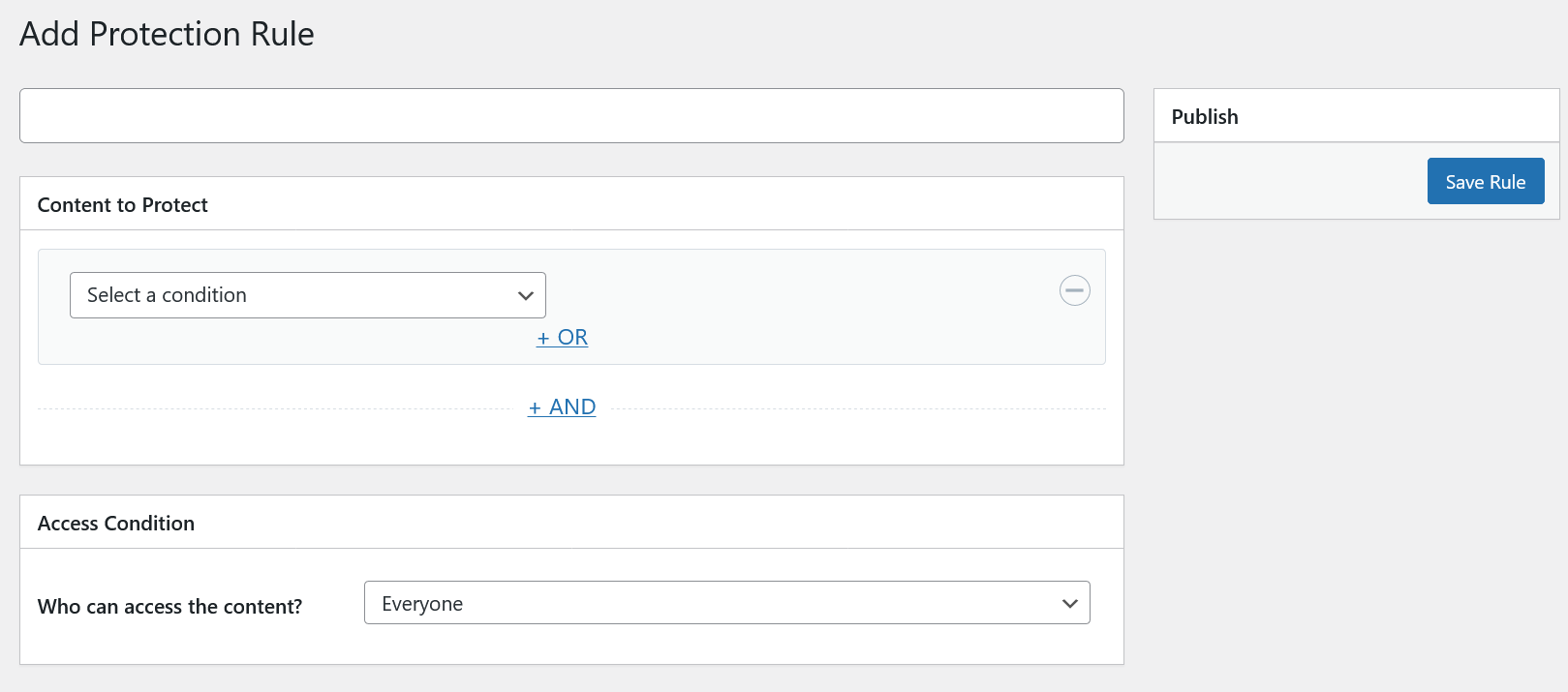
Você pode começar selecionando a condição para a restrição acima. Você pode escolher postagens, páginas, categorias, tags e até formatos para restringir.
Da mesma forma, você pode escolher restringir todas as postagens e páginas ou selecionar algumas. Você também tem outras opções personalizadas, como restringir apenas as postagens com categorias.
Decidimos restringir uma postagem específica em nosso site aqui. Então, clicamos na opção “Postagens selecionadas” neste menu suspenso.
Agora temos uma lista de todas as nossas postagens à direita, permitindo que selecionemos as que queremos restringir. Nós apenas fomos com o primeiro post dessa lista.
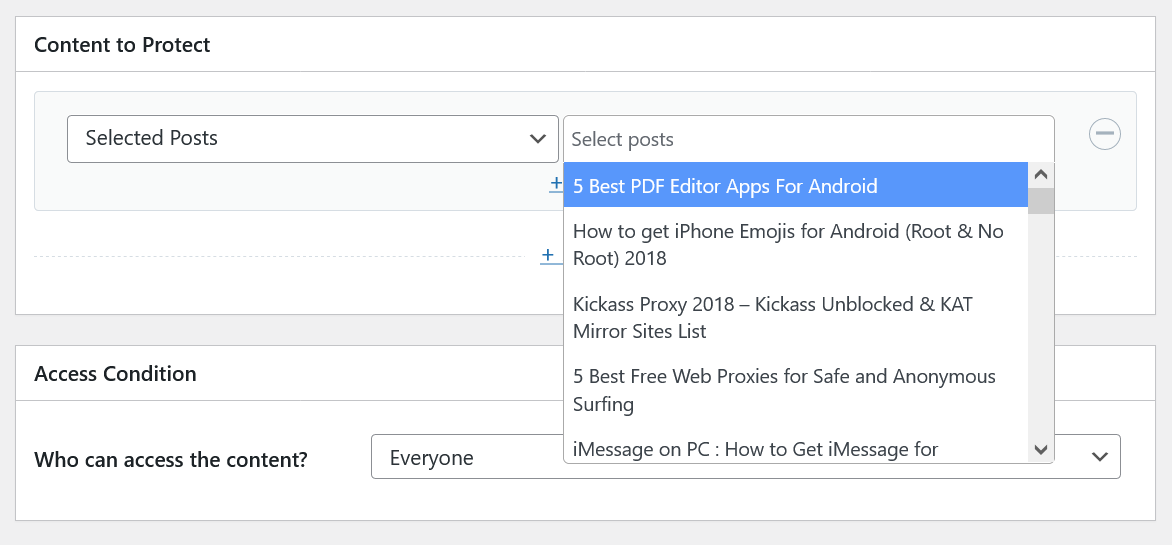
Agora você precisa escolher as funções de usuário que podem acessar essa postagem específica. Você encontrará três opções nesse menu suspenso: Todos, Usuários conectados e Usuários desconectados.
A maioria dos proprietários de sites gostaria de escolher os usuários logados por motivos óbvios. Você terá apenas algumas configurações para cuidar.
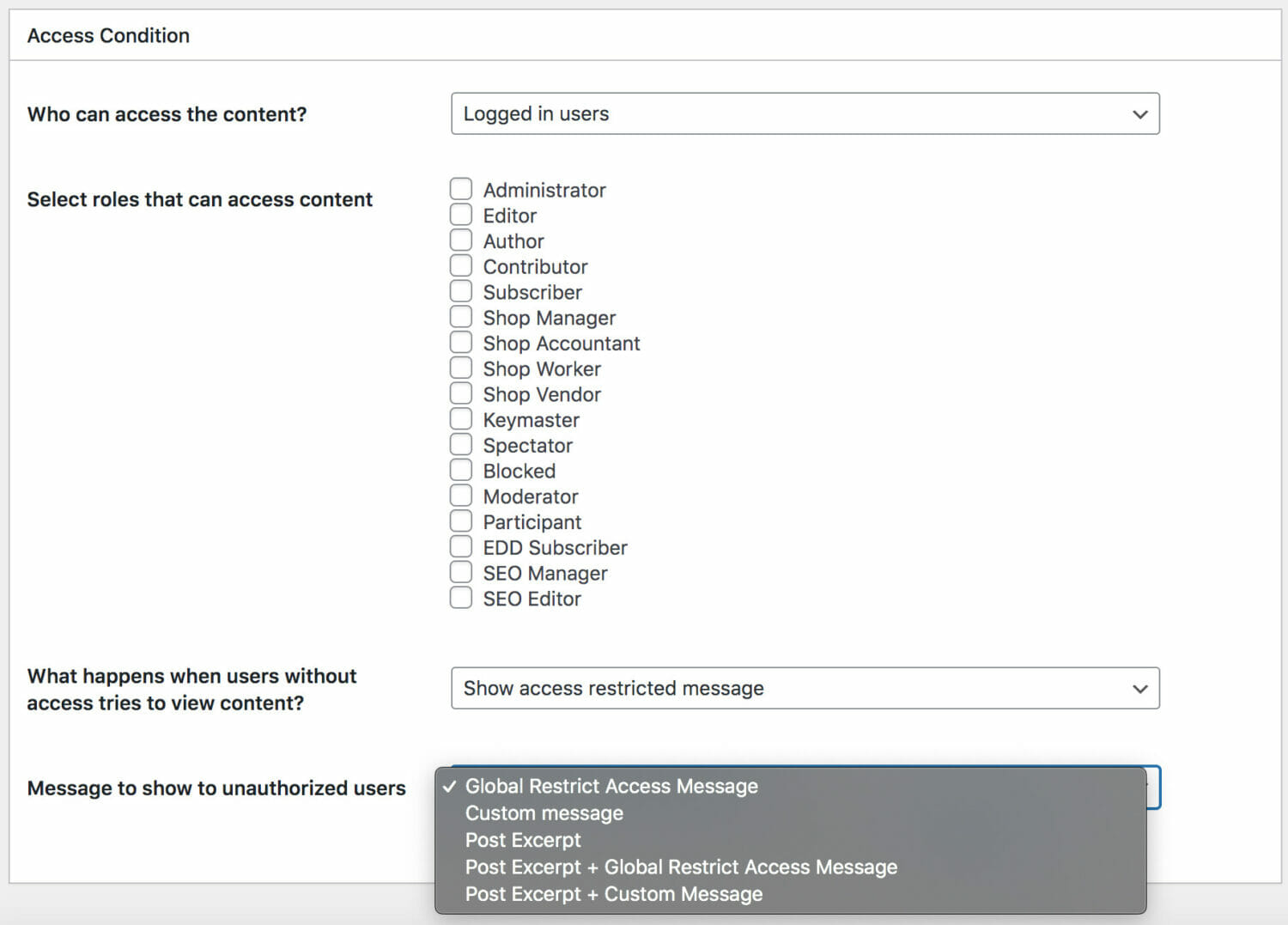
Muito do que você vê é auto-explicativo. Primeiro, você seleciona as funções de usuário às quais deseja conceder acesso.
Em seguida, você precisa escolher se deseja mostrar aos usuários restritos uma mensagem de “acesso restrito” ou redirecioná-los para alguma outra página. Se você tiver uma página de preços que permita que esses usuários comprem um plano de associação, convém redirecioná-los para essa página.
Caso contrário, você ainda tem a opção de usar a mensagem padrão de “restrição de acesso” ou criar sua própria mensagem personalizada informando aos usuários que o acesso a esse conteúdo é restrito.
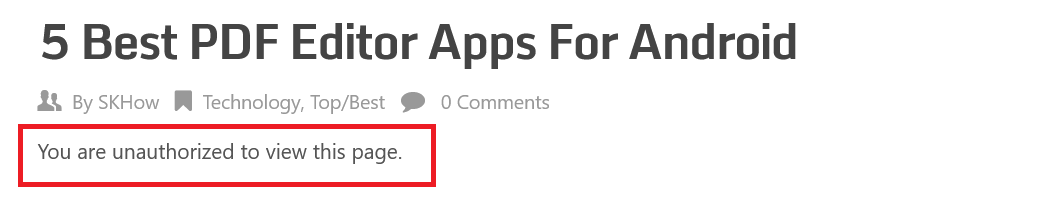
Mas espere, tem mais! Além de todos esses recursos incríveis, você também pode escolher no último menu suspenso se deseja mostrar aos usuários o trecho da postagem como um teaser.
Você pode falar sobre os benefícios que todo o conteúdo do post ofereceria no trecho, o que incentivaria os usuários a se cadastrarem e se tornarem membros para poderem acessar todo o conteúdo do post.
No entanto, se você quiser restringir totalmente o conteúdo, basta escolher a mensagem a ser exibida e pronto. Basta clicar no botão Salvar Regra no canto superior direito e pronto.
É assim que ele parecerá para seus usuários que não têm acesso a ele. Observe que acabamos de usar a mensagem padrão "acesso restrito" aqui. Você também pode fazer sua própria mensagem personalizada.
Para restringir o conteúdo da postagem e da página por funções de usuário, fornecemos um código de acesso para restringir o conteúdo por funções de usuário, nomes de usuário e IDs de usuário.
Em conclusão
Você pode fazer muito mais com o ProfilePress do que apenas restringir o conteúdo. E a cereja do bolo é que ele nem deixa seu site mais lento, já que é um plugin leve com um código super limpo, mas cheio de funcionalidades.
